Описание программы SpeedFan
SpeedFan (SF) является очень полезной программой. Она позволяет контролировать параметры работы «железа» компьютера. Так с ее помощью можно отслеживать показатели датчиков материнской платы, кулеров, видеокарты, жесткого диска (или нескольких) и много чего еще.
Содержание:
- Основная информация
- Параметры, которые отображаются в программе
- Параметры, которые контролируются в программе
- Преимущества и недостатки SF

Кроме того, программа позволяет регулировать некоторые параметры, к примеру, скорость вращения тех же кулеров. Фактически, это намного более усовершенствованный и функциональный диспетчер задач. SF как раз и предназначена для тех, кто считает стандартный способ контроля основных параметров работы компьютера слишком простым. Рассмотрим основные особенности данной программы.
Основная информация
Программа распространяется на бесплатной основе, но с закрытым исходным кодом. На официальном сайте есть возможность поддержать разработчиков добровольными пожертвованиями. В кругах разработчиков такой способ распространения программ называется donateware.
프로그램 삭제 안될 때 , 프로그램 삭제 프로그램을 이용하면 강제로 삭제가 가능해요!!
Интерфейс может быть на русском, английском или других языках. Разработчики сделали SF мультиязычным. Тип программы определяется как «системный монитор». Это справедливо, ведь она и позволяет контролировать многие параметры системы.
Разработчиками SF является команда Альфредо Милани Компаретти. Интересно, что данная программа работает на всех операционных системах Виндоус, начиная с Windows 95. Последняя версия была выпущена в начале 2015 года.
С того времени никаких новостей от команды разработчиков получено не было.
Интересно, что найти ссылку на скачивание, даже зная официальный сайт, непросто. Она скрыта в тексте под подзаголовком Download.
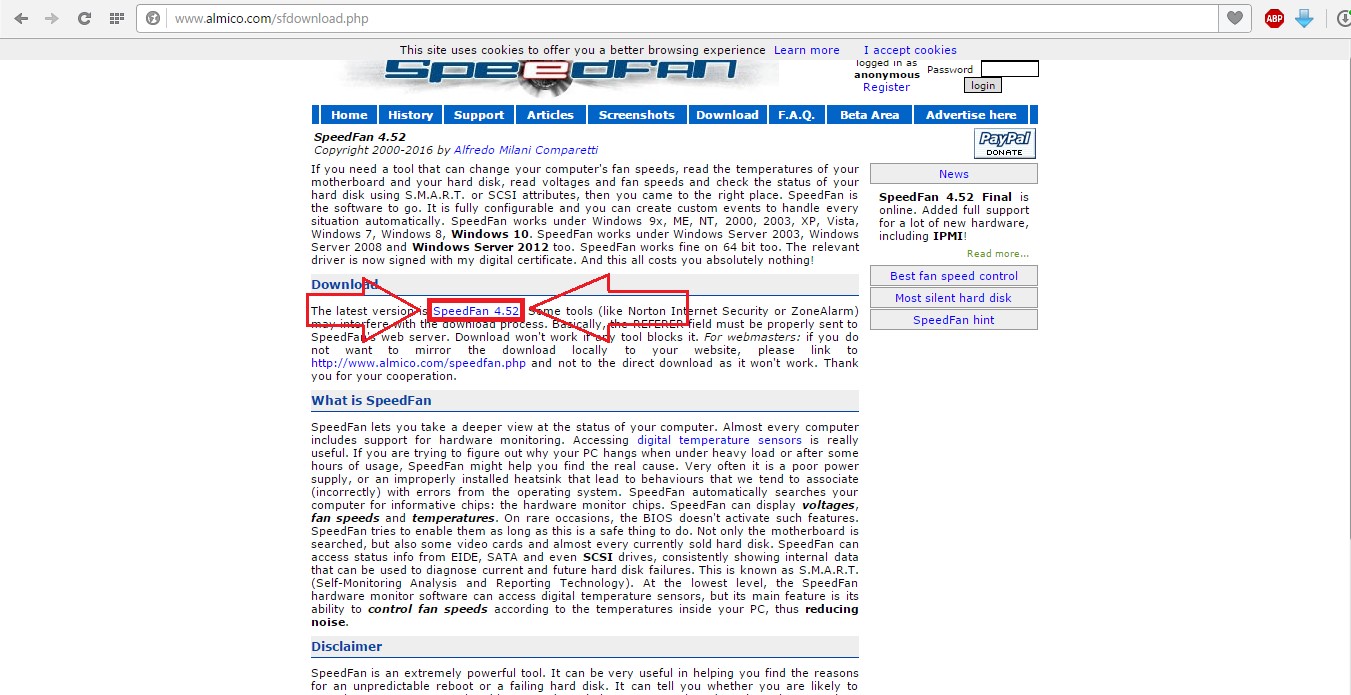
№1. Страница загрузки SF
После того, как программа будет установлена на компьютер, лучше сразу переключить ее на русский язык. Для этого сначала следует нажать на кнопку «Configure», в открывшемся окне перейти на вкладку «Options», где возле надписи «Language» открыть список языков и выбрать «Russian».
После этого останется нажать кнопку «ОК» внизу окна настроек. Теперь SF переключена на русский язык, и мы можем в ней спокойно работать.
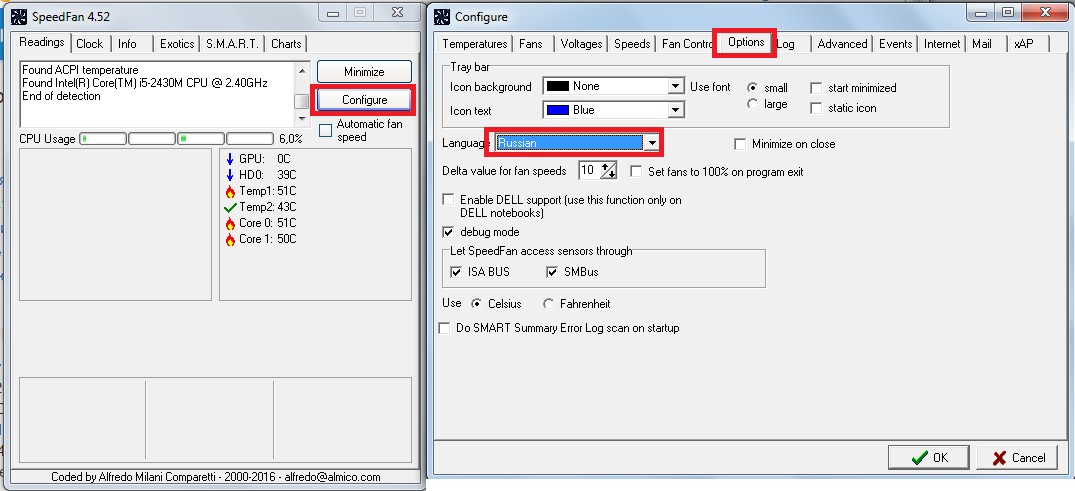
№2. Переключение языка в SF
Теперь перейдем к функциям программы.
Параметры, которые отображаются в программе
При помощи данной программы можно видеть следующие параметры работы компьютера:
- Температура процессора (CPU). Этот параметр можно найти под названием Temp в самой главной вкладке программы, которая называется «Показатели».
- Температура жесткого диска. Данный параметр отображается как HD в той же вкладке программы.
- Температура ядра – параметр Core.
- Температура графического процессора – параметр GPU.
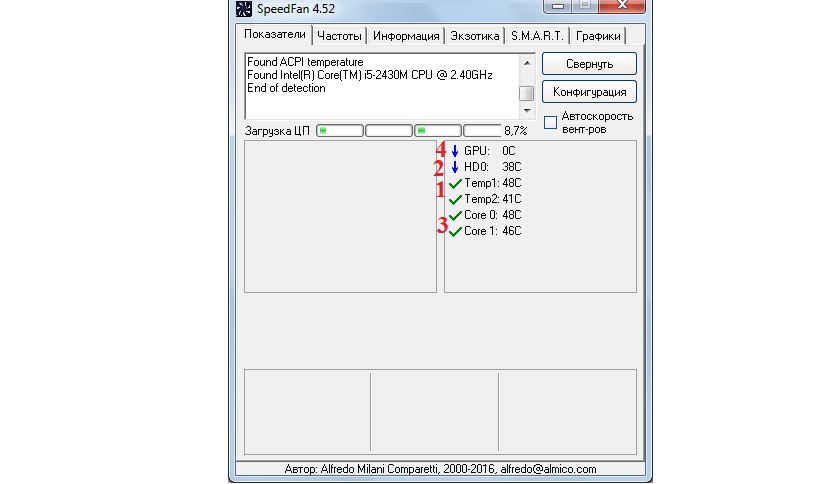
HOW TO USE SPEEDFAN (SOLVE HEATING ISSUE).
№3. Основные показатели температуры компьютера в SF
- Загрузка процессоров. При переходе на вкладку «Экзотика» можно увидеть загрузку каждого из вышеперечисленных компонентов (жесткий диск, основной процессор, ядро и графический процессор). Здесь же можно увидеть частоту работы процессора и, если таковая установлена, заряд батареи и приблизительное время работы компьютера на заряде от аккумулятора.
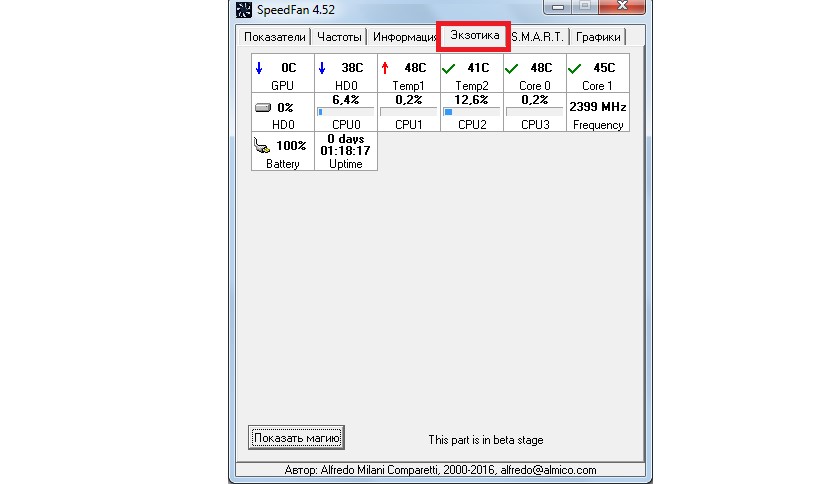
№4. Параметры загрузки компьютера в SF
Интересно, что при отображении параметров во вкладках «Показатели» и «Экзотика» возе каждого из них можно видеть различные обозначения. Галочка возле них (к примеру, как возле параметра Temp2) на рисунке №3 означает нормальную температуру. Если же там отображается красная стрелка вверх, это означает, что температура поднимается. Соответственно, синяя стрелка вниз означает снижение температуры.
Иногда возле этих параметров можно увидеть пиктограмму горящего огня. Это означает, что температура начала достигать критических отметок. Пугаться при этом не стоит. Такой огонь можно увидеть задолго до того, как температура достигнет того уровня, при котором компьютер будет не в состоянии работать. Это больше предупреждение, чем призыв к действию.
- Частоты отдельных секторов и отдельных системных плат. Для этого есть вкладка «Частоты». Там следует выбрать системную плату и генератор.
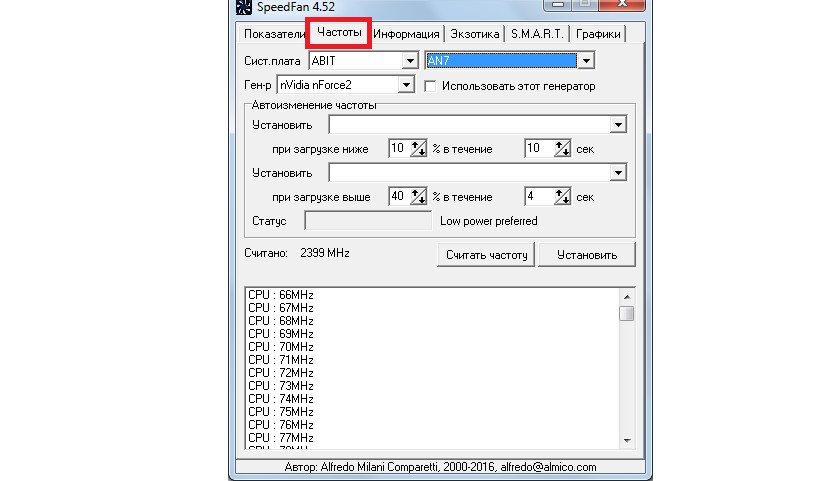
№5. Отображение частот в SF
- Информация о жестком диске. При переходе на вкладку «S.M.A.R.T.» можно видеть действующие и критические значения различных атрибутов жесткого диска, а также их адреса. Среди этих атрибутов частота возникновения ошибок при чтении (Raw Read Error Rate), время последнего разгона шпинделя диска до номинальной скорости (Spin Up Time), количество секторов, которые хранятся как резервные (Reallocated Sector Count) и много чего еще. Вообще, технология S.M.A.R.T. давно позволяет с успехом контролировать работу жестких дисков.
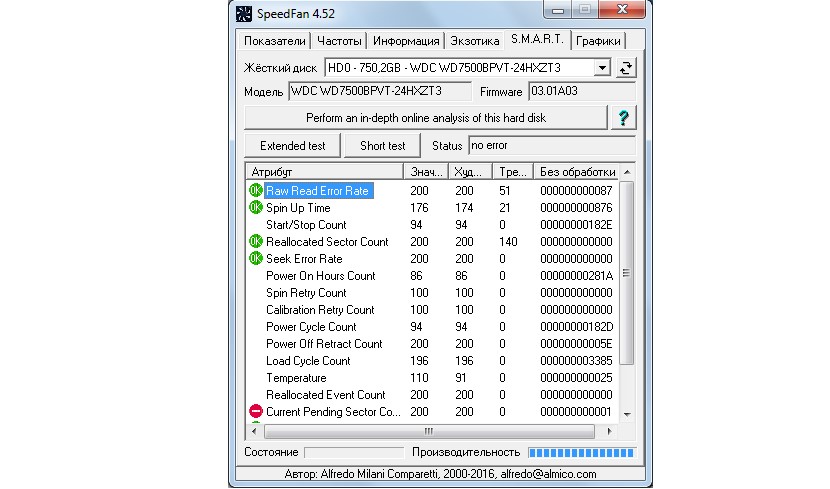
№6. Контроль параметров жесткого диска при помощи технологии S.M.A.R.T. в SF
Здесь тоже можно видеть определенные обозначения возле каждого параметра. Так Красный кружок с минусом внутри означает, что этот параметр не в порядке и с этим нужно что-то сделать. Возле параметров, которые имеют оптимальное значение, стоит зеленый кружок с надписью «ОК» внутри.
- Серийный, заводской номера, производитель и тайминги чипсета. Для этого есть вкладка «Информация». Здесь можно послать разработчикам SF отчет с отладочной информацией. Для этого есть кнопка «Послать отчет». Также здесь доступен поиск устройств в базе данных программы (кнопка «Поиск устройств SMBus»).
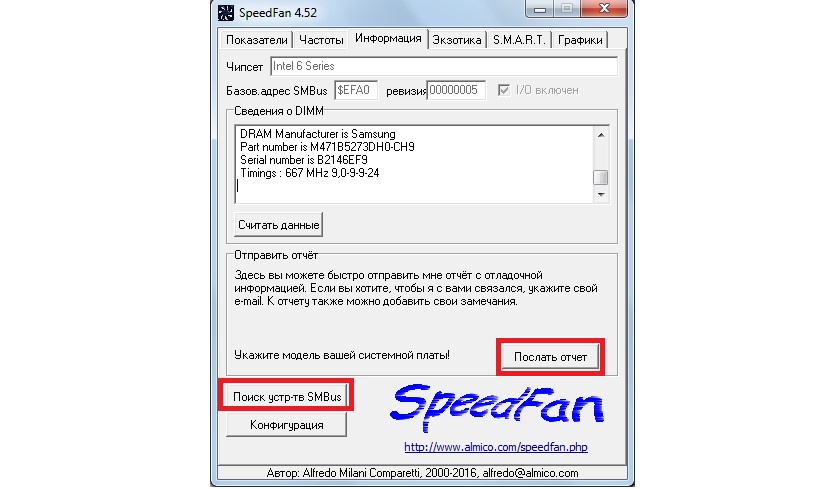
№7. Вкладка «Информация» в SF
Данная программа также позволяет видеть информацию о температуре, скорости вращения вентиляторов и напряжении компьютера на графиках. Для этого следует перейти на вкладку «Графики», возле надписи «Анализировать» выбрать нужный параметр, а в поле, выделенном на рисунке №7 зеленой рамкой, поставить галочки напротив тех пунктов, которые будут отображаться на графике.
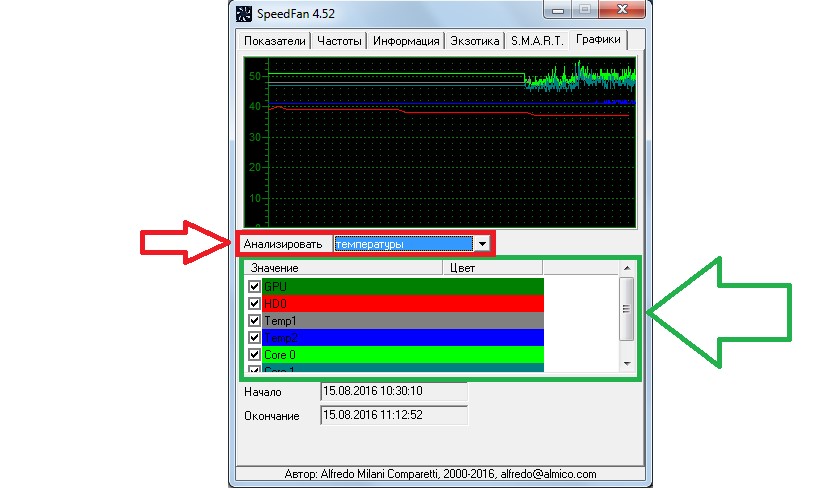
№8. Вкладка «Графики» в SF
Под полем выбора отображаемых параметров можно видеть время начала и конца анализа. Обычно берется время, когда компьютер был включен или когда программа была запущена и настоящее время.
Параметры, которые контролируются в программе
Главный параметр, который позволяет контролировать данная программа, это скорость вращения вентиляторов. Как происходит ручная ее установка, можно видеть в ролике в конце статьи. Ничего сложного в этой операции нет. Кроме этого, SF позволяет устанавливать определенные события. С этой целью в программе есть возможность использования стандартных в программировании конструкций «if-then».
Чтобы установить какое-то событие, необходимо сделать следующее:
- В главном окне программы на вкладке «Показатели» нажать кнопку «Конфигурация».
- Перейти на вкладку Events и выбрать параметр, по достижению значения которого будет происходить событие. На рисунке №8 это температура графического процессора.
- Выбрать знак значения выбранного параметра – больше, меньше или равно.
- Выбрать значение.
- Выбрать дополнительные параметры. Так можно указать, что достижение значения данного параметра должно произойти несколько раз и с перерывом в какое-то количество секунд.
- Выбрать само событие. Среди них звуковой сигнал (beep), посылка сообщения на почту (send mail), выдача сообщения на компьютер (popup message), пропустить (execute).
- Нажать кнопку «Add», чтобы добавить событие в список и «ОК» внизу страницы для сохранения изменений.
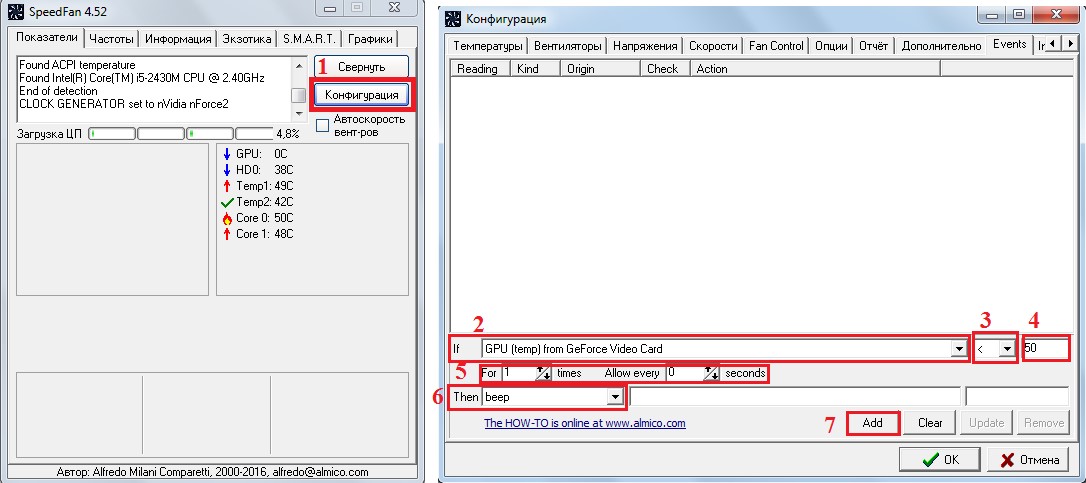
№9. Создание событий в SF
В данном случае мы выбрали, что если температура графического процессора будет меньше 50 градусов один раз, следует выдать звуковой сигнал.
Преимущества и недостатки SF
Пользователи выделяют следующие преимущества данной программы:
- позволяет контролировать множество параметров в отдельности;
- удобство при диагностике неполадок благодаря соответствующим значкам возле каждого отдельного параметра;
- отображение всей информации на графиках;
- отсутствие оплаты за использование и скачивание.
Недостатки же у нее такие:
- запрос прав администратора при каждом новом запуске программы;
- недостаточно опытные пользователи могут не сразу разобраться в том, как работать в SF.
Все же данная программа является весьма многофункциональным и прекрасным средством, которое позволяет за считанные секунды узнавать все основные параметры работы компьютера. Она дает возможность узнать, что не так с Вашей машиной без привлечения специалистов.
Источник — Как пользоваться speedfan 4.51 — Подробная инструкция
Источник: www.rlocman.ru
Настройка программы SpeedFan

SpeedFan — одна из самых популярных бесплатных программ по мониторингу состояния компьютера с возможностью регулирования вращения скорости вентиляторов. Именно за вторую часть ее функциональности многие пользователи и устанавливают данный софт себе на компьютер, ведь куда проще настроить кулер сразу в операционной системе, не входя при этом в BIOS. Однако и в плане мониторинга температур, напряжения, скорости вращения кулеров SpeedFan тоже преуспела. Юзеру нужно лишь настроить обеспечение под себя, чтобы комфортно взаимодействовать с ним.
Настраиваем программу SpeedFan
Интерфейс
Всегда в первую очередь рекомендуется настроить интерфейс под себя, чтобы упростить все дальнейшие действия с программным обеспечением. Сразу стоит отметить, что в SpeedFan присутствует локализация на русский, поэтому выбор именно этого языка кнопок и функций позволит максимально быстро разобраться со всеми компонентами. Конфигурация интерфейса осуществляется так:
- После запуска приложения кликните по кнопке «Configure».
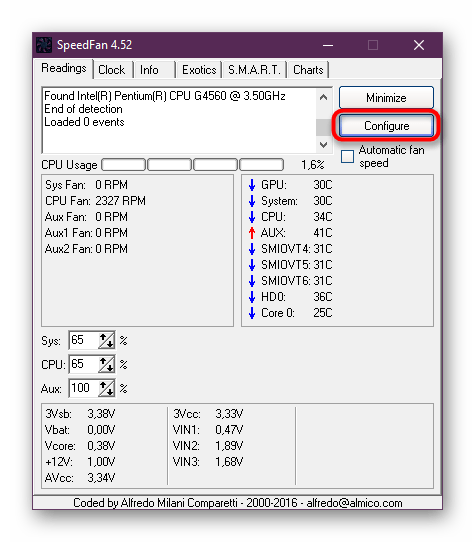
- Дождитесь запуска нового окна, где переходите в раздел «Options».
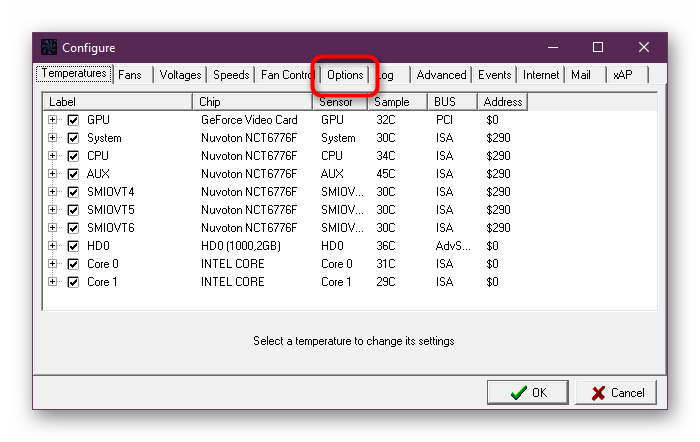
- Здесь разверните всплывающее меню «Language».
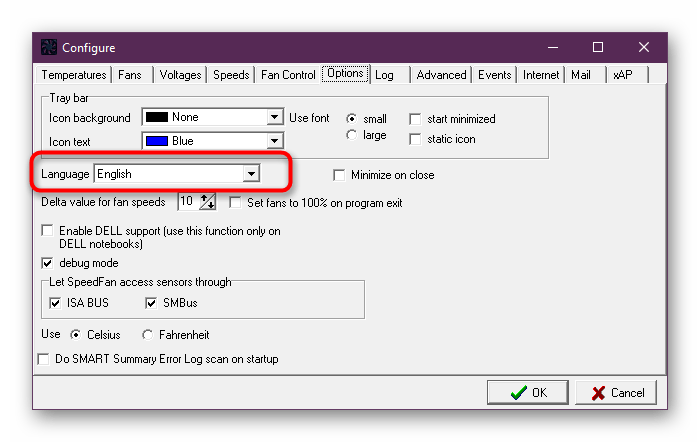
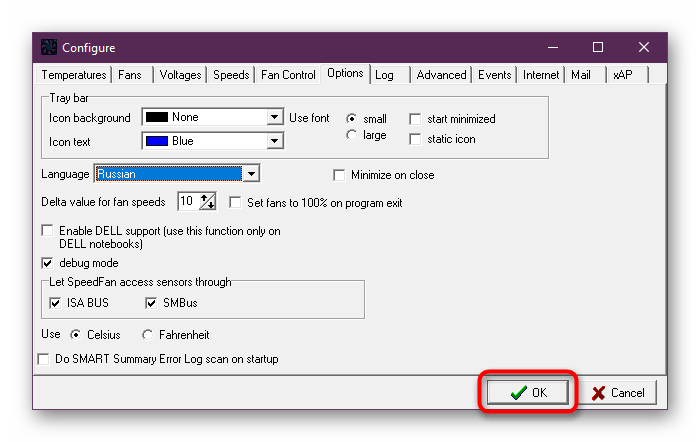
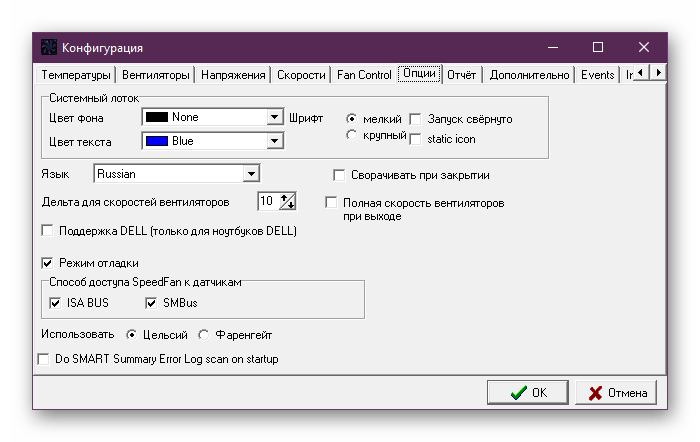
По завершении конфигурации не забудьте применить изменения, иначе все параметры будут автоматически сброшены до своего изначального состояния.
Управление вентиляторами
Далее давайте рассмотрим самую интересную особенность СпидФан — управление вентиляторами, ради чего многие и устанавливают это ПО. Для начала обратите внимание на главное меню: здесь отображается основная информация о состоянии комплектующих — температура, скорости оборотов. Однако сейчас нам нужно не это. Отметьте галочкой «Автоскорость вентиляторов», чтобы программа автоматически управляла ими по мере нагрузки системы и увеличения температур. Чуть ниже находятся три строки, отвечающие за возможность быстрого изменения скорости вращения.
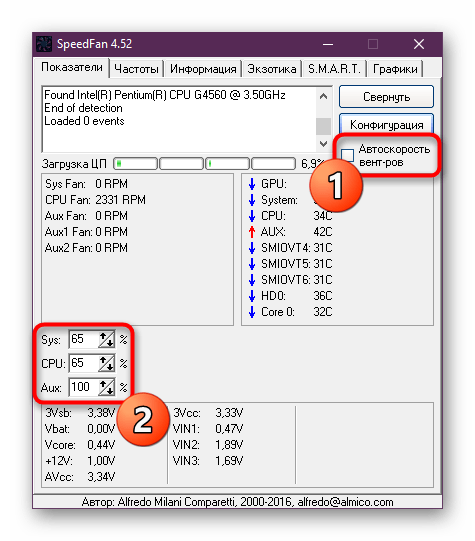
После снова переместитесь в окно «Конфигурация» и откройте вкладку «Вентиляторы». Здесь вы можете отметить галочкой те пункты, за которыми будет вестись слежение. Как видите, не всегда все присутствующие здесь кулеры действительно установлены в компьютере, поэтому галочка не требуется. Активация лишних параметров лишь добавит несколько ненужных строк в отчет или уведомление.
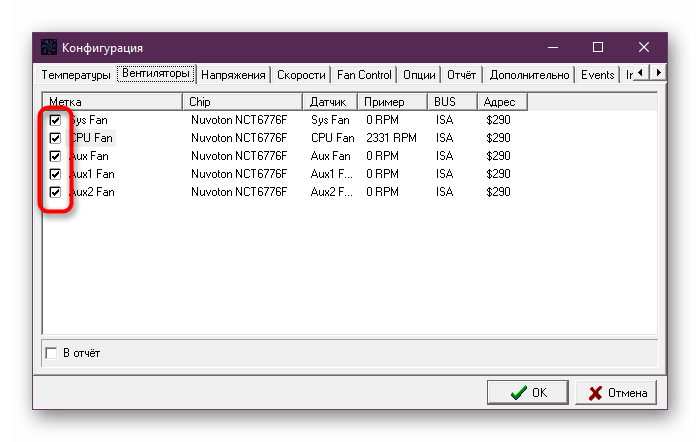
Далее затронем тему управления скоростями. Осуществляется это в соответствующей вкладке, где отмечено три пункта — система, процессор и дополнительно подключенный кулер через датчик AUX. Выделите один из пунктов, чтобы внизу появилось два значения по управлению. Здесь можно настроить минимальную скорость вращения и максимальную. Подробнее об изменении этих параметров читайте в других наших статьях, перейдя по указанным ниже ссылкам.
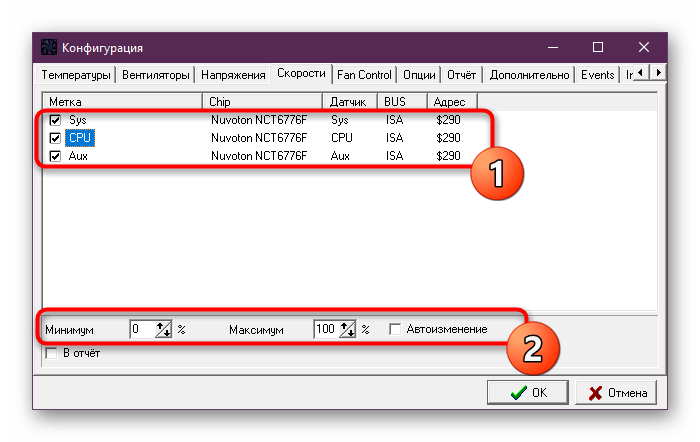
Дополнительные настройки контроля вентиляторов
Существует еще одна вкладка, отвечающая за дополнительные настройки контроля вентиляторов. Здесь осуществляется добавление одного из устройств и точная настройка распределения скорости вращения на определенные температуры. Процедура создания нового профиля выглядит так:
- Переместитесь во вкладку «Fan Control». Здесь поставьте галочку возле пункта «Advanced fan control» и щелкните на «Add».
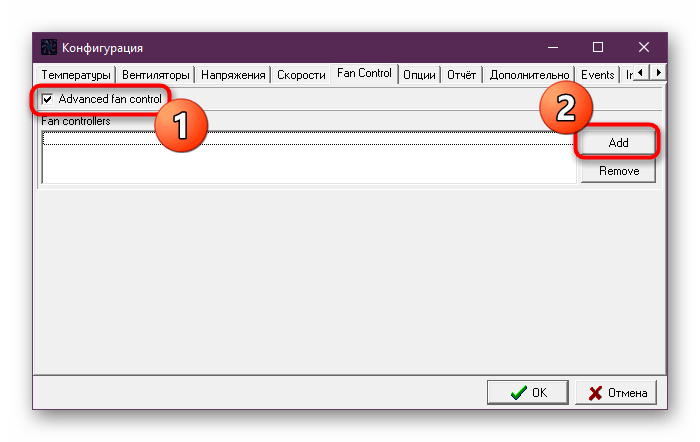
- Введите название для нового контроллера.
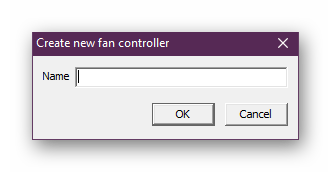
- Выделите новый профиль и во всплывающем списке определите устройство вентилятора, подключенное к одному из разъемов.
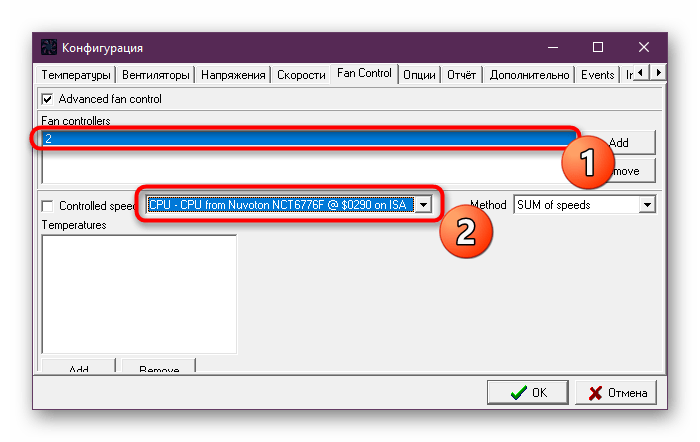
- Теперь добавьте устройство, температура которого будет засекаться. Для этого нажмите на нижнюю кнопку «Add». Как вы видите из представленного ниже скриншота, кнопка «Add» немного скрыта в интерфейсе. Связано это с ошибками при разработке окон и самостоятельно исправить проблему не получится.
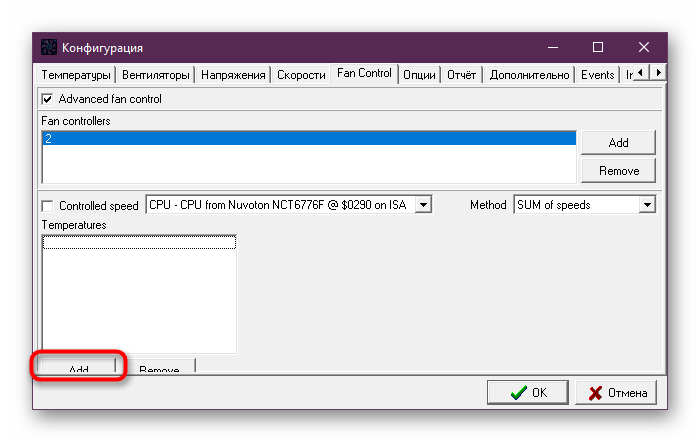
- Из открывшегося списка выберите комплектующее, чью температуру требуется отслеживать.
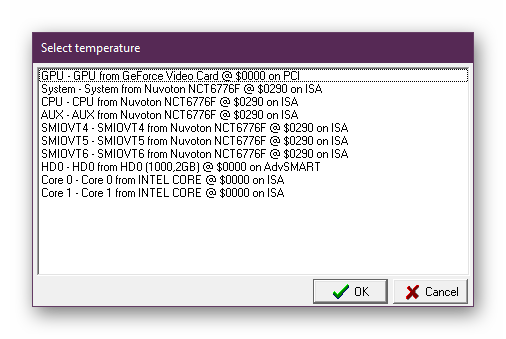
- Затем измените график, перемещая точки скорости вращения вверх или вниз в зависимости от потребностей. Так вы можете сделать, что от температуры 30 до 60 градусов скорость оборотов будет находиться на одном уровне, а затем возрастет на указанное количество процентов.
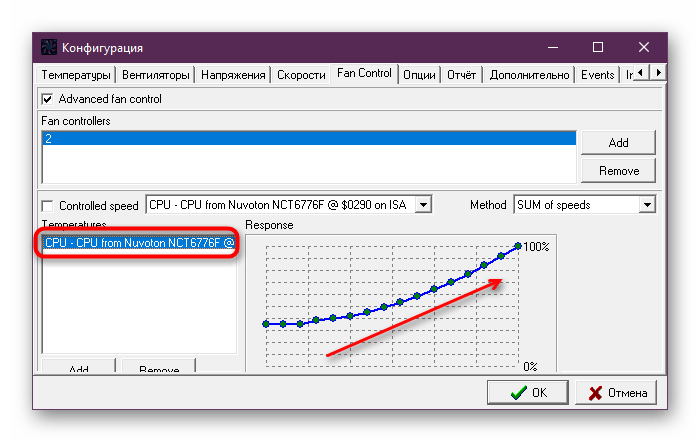
Дополнительные свойства чипов
Во вкладке «Дополнительно» находится еще несколько свойств, позволяющих настроить смещение температур. Чтобы ознакомиться с ними, понадобится сначала выбрать сам чип, развернув всплывающее меню. В нем отображаются все подключенные устройства.
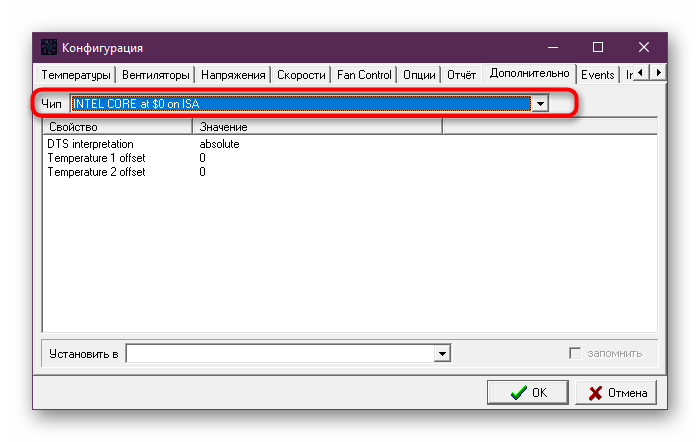
Далее остается только выбрать интерпретацию и задать два смещения температурного режима, если это будет необходимо. Только не забывайте нажимать на кнопку «ОК» после каждого внесения изменений, чтобы они сохранялись.
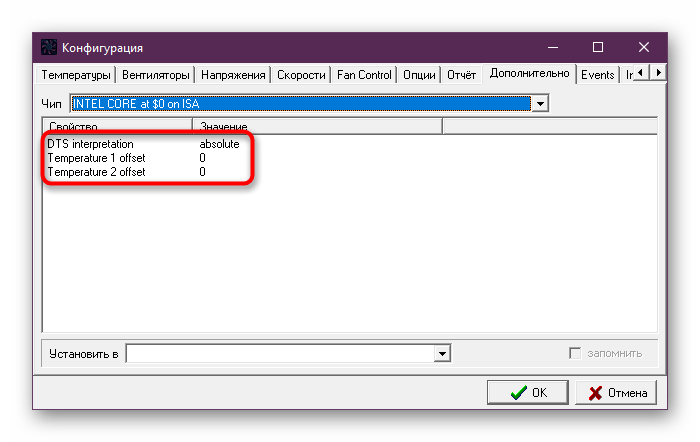
Создание событий
Иногда надо, чтобы при достижении особых событий автоматически случилось какое-то действие. SpeedFan для осуществления этой задачи позволяет создать специальные скрипты, полностью настроив их самостоятельно. Давайте разберем один из примеров написания подобного события.
- Переместитесь во вкладку «Events».
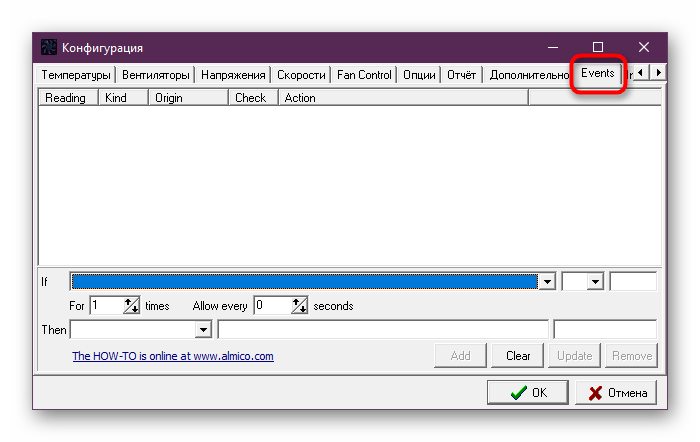
- Во всплывающем меню «If» выберите оператора, который отвечает за условие, например, температуру процессора.
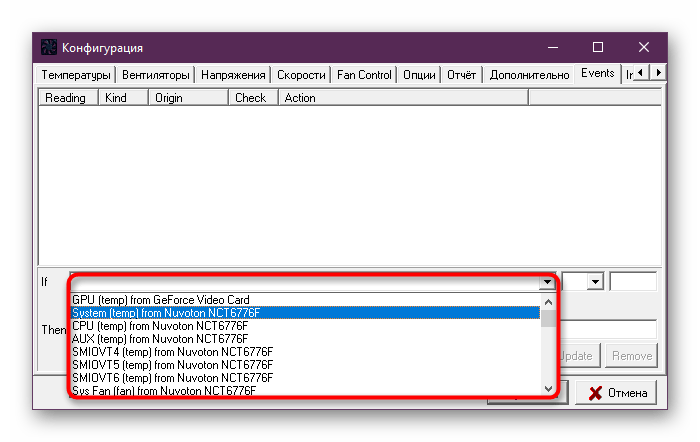
- Далее задайте условие, например, когда температура превысит или станет ниже определенного значения.
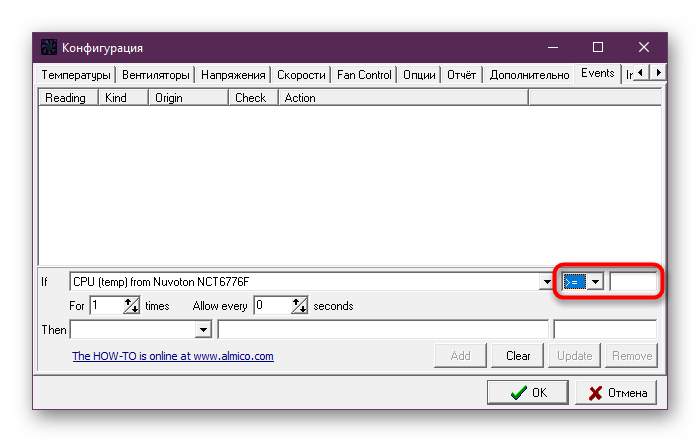
- Укажите частоту длительности события, при которой сработает условие.
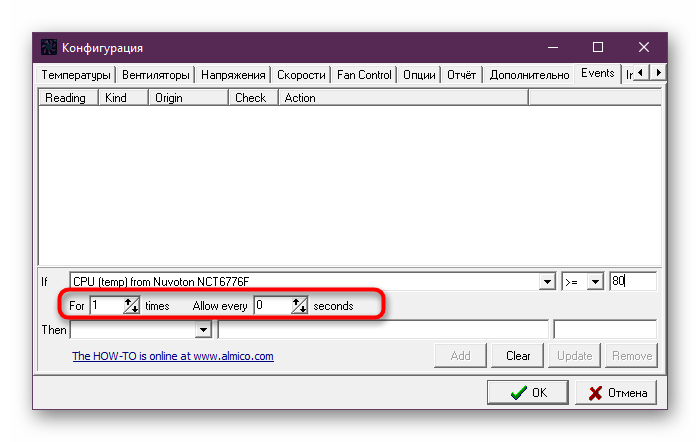
- Задайте само условие, к примеру, отображение уведомления, отправка письма на электронную почту или звуковой сигнал.
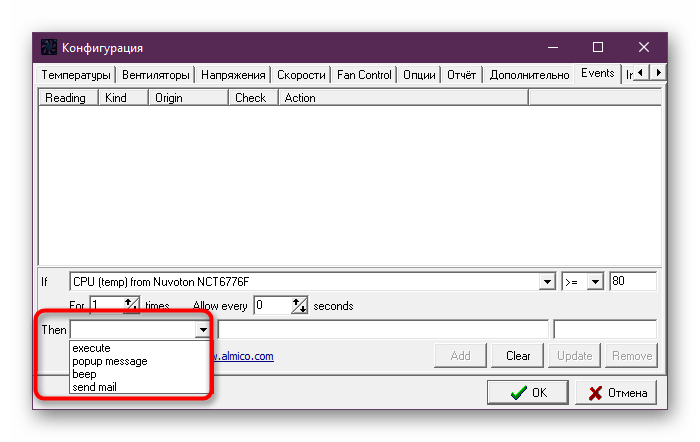
- Установите дополнительные описания и действия, если это требуется.
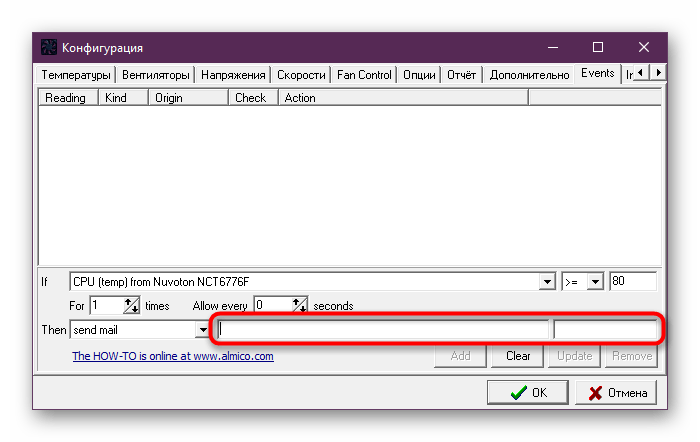
- Кликните по кнопке «Add».
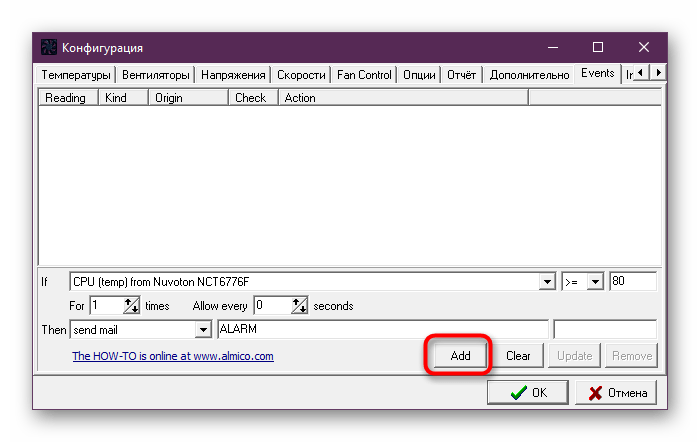
- Вверху появится одна строка с детальным описанием условия.
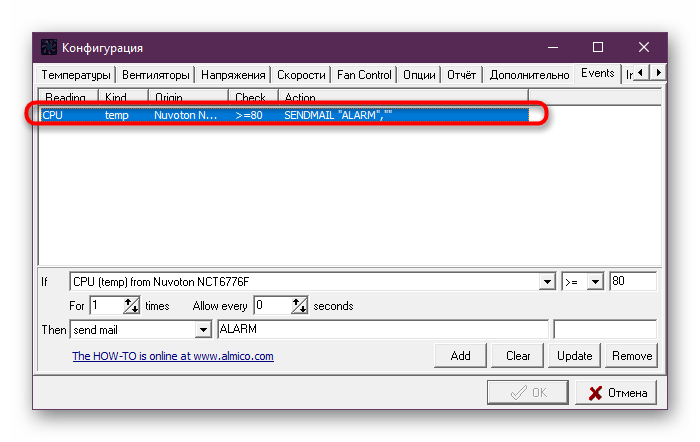
Точно таким же методом вы можете добавить еще несколько разных событий, которые будут выполнять какие-либо действия при достижении цели. Подобные настройки позволяют создать гибкие условия, оптимизировав работу программного обеспечения.
Отправка сообщений по электронной почте
Выше мы упомянули отправку сообщений по электронной почте. Самое время поговорить о настройке этого процесса. Встроенная функциональность рассматриваемого софта позволяет вписать свой адрес и дополнительные сведения, которые в дальнейшем будут использованы для посыла отчетов о работе системы или определенных предупреждений. Вся конфигурация выстраивается абсолютно индивидуально и осуществляется через меню «Mail».
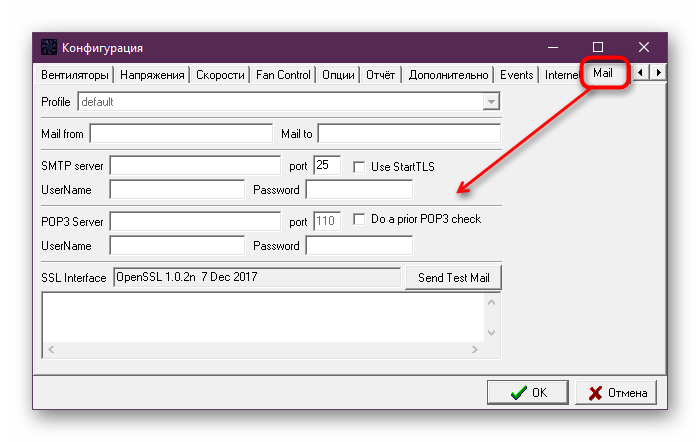
Составление отчетов
Отчеты в SpeedFan формируются автоматически, однако сначала потребуется активировать их сохранение и настроить некоторые параметры. Все данные вносятся в отдельный файл со всеми требуемыми пометками, а он хранится определенное количество дней или же отправляется на почту. Конфигурация отчетов выглядит так:
- Переместитесь во вкладку «Отчет» и включите эту функцию, отметив галочкой соответствующий пункт.
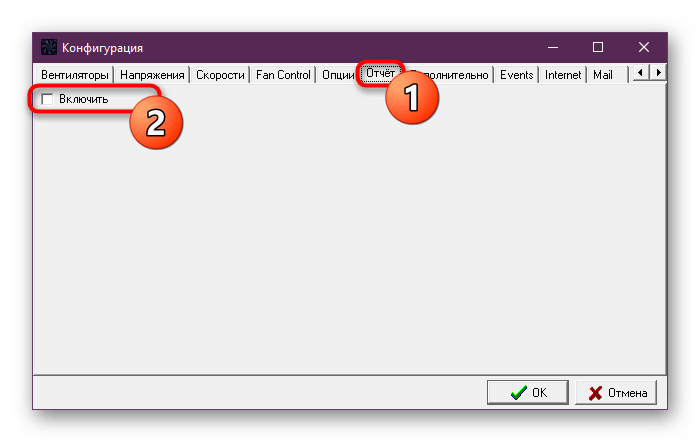
- Настройте сохранение отчетов под свои нужды, выставив количество знаков после запятой и дни хранения файла.
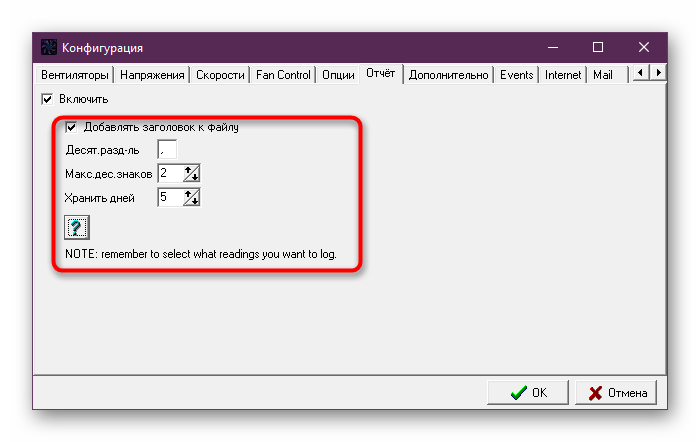
- Переместитесь к списку вентиляторов или устройств. Выделите один из них, чтобы внизу отобразилась кнопка «В отчет». Таким образом, вы сами можете регулировать те данные, которые будут носиться в логи.
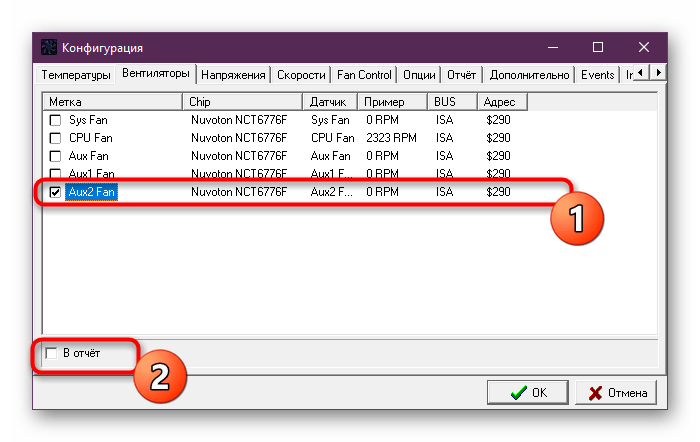
Просмотр состояния жесткого диска
Напоследок давайте рассмотрим две важных функции, которые мало относятся к теме настройки программы, однако имеют место в этом материале. Для начала обратите внимание на вкладку «S.M.A.R.T.». Здесь можно быстро проверить состояние подключенного диска, запустив один из доступных тестов. Вам покажут производительность, физическое состояние и значения основных параметров.
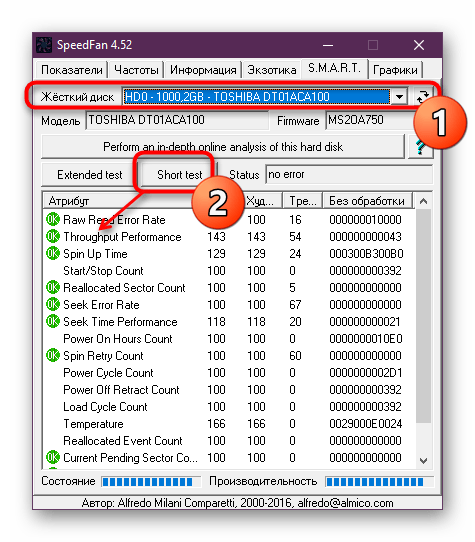
Графики
Формирование графиков позволит производить более успешный анализ системы, добавив к отображению необходимые показатели. Сюда входят: системная температура, CPU, графический адаптер и дополнительные комплектующие. К тому же можно анализировать не только градусы, но и напряжение, выбрав соответствующий режим.
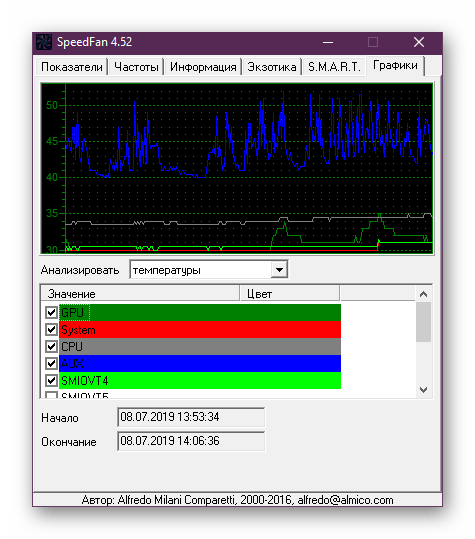
Теперь вы знакомы с основными аспектами настройки программы SpeedFan. Как видите, параметров здесь действительно множество, а после ознакомления с каждым из них процедура освоения софта займет намного меньше времени, что позволит сразу же использовать инструмент на всю его мощность.
Мы рады, что смогли помочь Вам в решении проблемы.
Источник: lumpics.ru
Как пользоваться программой SpeedFan 4.52

Зачастую пользователи даже не знают, что можно контролировать скорость вентиляторов, если они подключены напрямую к материнской плате. Это и не только позволяет сделать отличная программа SpeedFan. Главным достоинством программы является широкая функциональность, и возможность использовать её бесплатно.
Эта статья расскажет, как пользоваться программой SpeedFan. Мы же будем рассказывать на примере последней версии SpeedFan 4.52, но по нашему опыту Вы можете легко использовать и предыдущие версии программы. А также рассмотрим, как настроить программу SpeedFan, чтобы в будущем было легче её использовать.
Как настроить SpeedFan 4.52
В первую очередь нужно скачать и правильно настроить программу для комфортного использования. К процессу настройки программы первым делом мы отнесли изменения языка интерфейса, поскольку большинство пользователей отдают предпочтение русскому языку интерфейса.

- Скачиваем программу SpeedFan 4.52 с официального сайта полностью бесплатно и устанавливаем её на свой компьютер.
- Обязательно запускаем программу SpeedFan от имени администратора.
- Переходим в Configure >Options и в пункте Language, изменяем язык интерфейса на Russian и нажимаем ОК.
В интерфейсе программы SpeedFan 4.52 пользователю доступно шесть вкладок.
- Показатели — главное окно программы с нужными настройками (температура компонентов, скорость вентиляторов, напряжение, нагрузка процессора).
- Частоты — возможность управления частотами процессора.
- Информация — здесь можно посмотреть информацию об оперативной памяти.
- Экзотика — значения всех датчиков по всем компонентам компьютера.
- S.M.A.R.T — здесь можно посмотреть на здоровье жёстких дисков компьютера.
- Графики — обзор скорости вентилятора, температуры и напряжения в графическом виде по каждому компоненту.
Перед тем как перейти к следующему шагу нужно проверить некоторые настройки. Поскольку по умолчанию управлением скорость вентиляторов занимается материнская плата. Если мы хотим разрешить возможность изменять скорость вентилятор вручную, тогда Вам нужно перейти:
- Показатели > Конфигурация > Температуры и посмотреть название датчика чипсета в столбце Chip.
- Дальше открываем закладку настроек Дополнительно и выбираем нужный чипсет.
- В котором изменяем значение свойства PWM1 mode,PWM2 mode,PWM3 mode на Manual,Manual PWM Control или Software Controlled.
Как увеличить скорость кулера SpeedFan
Через программу SpeedFan можно увеличить скорость всех кулеров, которые напрямую подключены к материнской плате. Увеличение скорости кулера может понадобиться в том случае если наблюдается перегрев компьютера или же ноутбука.

- Заходим в настройки программы нажав Конфигурация > Вентиляторы.
- Выключаем все вентиляторы напротив которых значение RPM равно нулю.
- Теперь в окне Показатели можно изменять скорость кулера в процентах. При изменении значения в пункте Pwm1 будет изменяться скорость вентилятора Fan1 (100% максимальное значение).
Таким самым способом можно уменьшить скорость кулера через SpeedFan. Это снизит обороты вентиляторов, когда они шумят в компьютере, а Вы не знаете что делать. Если нужно уменьшить скорость кулера устанавливаем значение Pwm1 меньше 100%, поскольку при значении 100 будет максимальная скорость вентилятора.
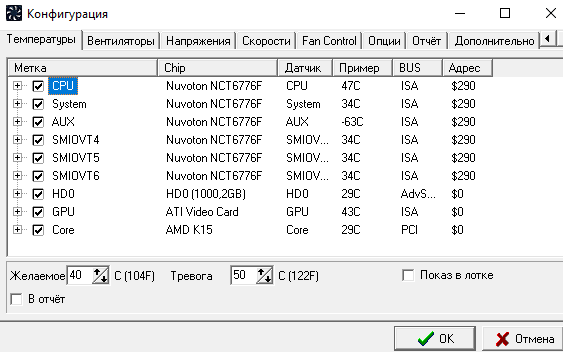
Более сложный способ состоит в том, чтобы отдельно указать температуру датчика, при которой будет скорость вентиляторов увеличиваться на максимальную и минимальную.

А также увеличение показателя минимального значения скорости может значительно уменьшить рабочую температуру того самого процессора, и этим увеличить срок его жизни.
SpeedFan не видит вентиляторы
Часто пользователи встречаются с проблемой, когда программа SpeedFan не видит один или все кулеры на компьютере или ноутбуке. Что делать в этом случае в первую очередь:
- Если же проблема на компьютере, то обязательно проверяем включение всех вентиляторов напрямую в материнскую плату, поскольку если подать питания сразу с блока питания, то программно контролировать скорости никак не получится.
- Дальше если же Вы используете ноутбук, тогда в Bios ищите пункты, связанные с автоматической регулировкой вентиляторов. Нужно искать CPU Fan Control, CPU Q-Fan Control или даже CPU Smart Fan Control и отключить их установив значение Disabled.
После этих действий проблема когда программа SpeedFan не видит вентилятор на ноутбуке будет решена. А также есть очень старые материнские платы, которые не поддерживают изменение скорости вентиляторов вовсе.
Программа SpeedFan обладает действительно отличным функционалом и предлагает мощные инструменты для контроля температуры комплектующих. Но бонусом есть дополнительная функциональность, такая как возможность наблюдать за графиками температуры или даже проверить состояние жёсткого диска.
Источник: windd.ru
SpeedFan скачать бесплатно на русском языке

Скачать SpeedFan 4.52 на русском языке последняя версия
Всем привет. Программа для настройки вентиляторов в компьютере и мониторинга датчиков:
SpeedFan — программа для мониторинга показаний датчиков компьютерной системы и регулировки скорости вращения вентиляторов.
Создана в 2000 году португальским разработчиком Альфредо Милани Компаретти. Распространяется бесплатно, русский язык поддерживает.
Что умеет:
- считывать значения напряжения, температур и скоростей вращения вентиляторов с датчиков на компонентах ПК;
- рисовать графики мониторинга показателей;
- обрабатывать SMART-данные накопителей;
- регулировать работу кулеров по заданным пользователем параметрам;
- производить действия при наступлении определённых событий.
Требует:
- от 9 Мб на жёстком диске;
- от 800 МГц частоты процессора;
- от 128 Мб оперативной памяти;
- ОС Windows не старше версий 9x.
Интерфейс:
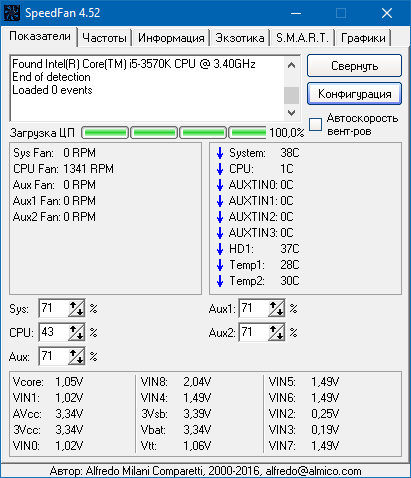
Приложение SpeedFan выглядит как стандартное окно Windows с шестью вкладками.
Показатели
Это основное окно. Позволяет поставить режим автоматической настройки скорости вентиляторов и отображает:
- результаты сканирования компьютера;
- загрузку центрального процессора;
- скорость вращения кулеров (есть “стрелки” для изменения значений);
- температуру;
- напряжение.
В данном разделе видны не все датчики. Полный список можно увидеть, нажав кнопку “Конфигурация”. По кнопке “Свернуть” приложение сворачивается в трей.
При наведении на значок всплывает информация о температуре с первых в списке датчиков.
Настройки конфигурации:
Здесь можно настроить автоматический режим работы вентиляторов.
Окно с 12-ю вкладками откроется, если нажать кнопку “Конфигурация”.
- Температуры: Содержит список датчиков температуры. Указаны чипы, шины и адреса. Метки переименовываются через клавишу F2.В нижней панели можно отобрать датчики для показа в основном окне и для отправки в отчёт, а также выбрать отдельные значения температуры для каждого из них:“Желаемое” — программа начинает функционировать в заданном режиме;“Тревога” — приложение оповещает пользователя, и вентиляторы включаются в работу на 100%.
- Вентиляторы: Здесь указаны сами вентиляторы. Их можно добавлять или убирать из отчёта.
- Напряжения: Выведен список датчиков напряжения, которые аналогично предыдущей вкладке отмечают для отражения в отчёте.
- Скорости: В разделе настраивают минимальную и максимальную скорости вращения каждого вентилятора. При желании включают режим автоизменения.
- Fan Control: Это вкладка для мониторинга и управления вентиляторами. Необходимо поставить галочку и внести название. Затем:
- включить контроль скорости;
- выбрать метод отслеживания и температурный датчик;
- подобрать время задержки.
- Опции: Пользователь может настроить интерфейс приложения и методы работы:
- цвета фона и текста;
- размер шрифта;
- язык;
- статичность иконок;
- скорость вентиляторов при выходе;
- режим отладки и способ доступа к датчикам и т.д.
- Отчёт: В этом разделе включают выгрузку данных в отчёт и настраивают его параметры. В предыдущих вкладках заранее нужно отметить, какие именно показания регистрировать.
- Дополнительно: Здесь выбирают из списка чип и устанавливают значения для определённого свойства.
- Events: Вкладка предусматривает действие, которое выполнит SpeedFan, если наступит соответствующее настройкам событие.Необходимо подобрать:
- датчик (if);
- операцию сравнения (больше/меньше);
- значение показателя;
- период;
- количество секунд;
- действие с параметрами.
SpeedFan нарисует график зависимости температуры и скорости вращения кулера.
Действия могут быть 4-х типов:
execute — выполнить программу, к которой указан путь и данные для её исполнения (если нужны);
popup message — всплывающая подсказка с заданным сообщением;
beep — звуковое оповещение;
send mail — отправить письмо с определённой темой на почту пользователя.
Кнопки для управления событиями:
“Add” — добавить событие в таблицу;
“Clear” — очистить поля редактирования;
“Update” — обновить внесённые изменения;
Частоты:
Эта вкладка приложения даёт возможность настраивать автоизменение частоты внутренней шины центрального процессора в зависимости от выбранной материнской платы. Устанавливаются верхняя и нижняя границы, периоды и тайминги.
Информация:
Выводит данные о чипсете и оперативной памяти по кнопке “Считать данные”. После регистрации на сайте также можно:
- отправить разработчику отчёт о материнской плате;
- найти устройства SMBus;
- загрузить конфигурацию системной платы.
Экзотика
Это часть бета-версии программы. Разработчик открывает к ней доступ авторизованным пользователям сайта. Они тестируют новую версию приложения и сообщают ему о результатах.
S.M.A.R.T.
Вкладка отображает модель и прошивку выбранного жёсткого диска и считывает его SMART-атрибуты. Пользователь может провести тест (как короткий, так и расширенный), по результатам которого SpeedFan выведет информацию о статусе, состоянии и производительности накопителя.
Графики
Приложение показывает графики выбранных параметров: температуры, скорости вентиляторов, напряжения. Можно выбрать несколько датчиков, и каждому из них будет присвоен свой цвет для отрисовки.
Из нашего обзора видно, что SpeedFan отличается от других программ для диагностики компьютера большим функционалом для настройки системы самим пользователем.
И несмотря на то, что последняя версия вышла в 2016 году, приложение до сих пор используют для поиска сбоев и оптимизации процессов работы ПК.
Источник: kevin-seoshnik.ru